تكون wazige beelden Het is meestal wat je wilt krijgen als je raakt ontspanknop , maar als je wilt maak een foto Het bevat enkele gevoelige informatie, er kunnen kleine details zijn die verborgen moeten worden.
Als je niet hebt Photoshop of een andere app fotobewerking Je hebt geluk: er zijn genoeg fatsoenlijke alternatieven foto's vervagen Op internet bevatten sommige een beetje Bewerkingstools Anderen hebben een aantal geavanceerde functies. Of u nu een gezicht, een object of een hele afbeelding wilt vervagen, een van deze browsergebaseerde tools kan u helpen.
hij accepteerde Deel een foto Online moet u mogelijk een deel van een afbeelding vervagen tot bitmappixels. Of je je nu wilt verbergen gevoelige informatie , of anonimiteit van iemand op de foto, je wilt niet altijd dat de hele foto wordt weergegeven.

Gelukkig zijn er tal van websites die u kunt gebruiken om een afbeelding op internet te rasteren of te vervagen, ongeacht het besturingssysteem, de browser of het platform. Dus in dit artikel leggen we in detail uit hoe je kunt vervagen of rasteren Uw foto's online.
1. LunaPic
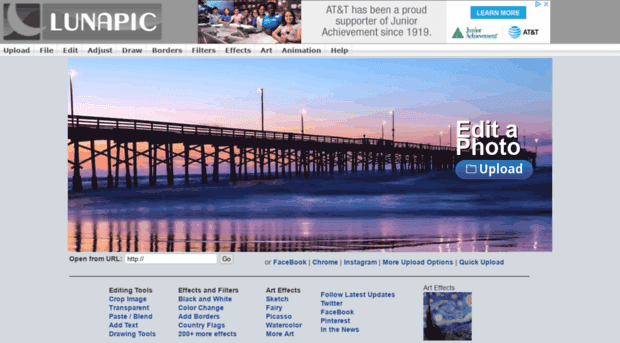
Als je een hele foto wilt vervagen of vervagen, ga dan naar LunaPic. Deze site is heel gemakkelijk en eenvoudig in termen van hoe ermee te werken.
Op LunaPic kunt u uw afbeelding rechtstreeks uploaden of een afbeelding delen met de website via de URL.
Om LunaPic te gebruiken:
- Tik onder het hoofdmenu op Aanpassen -> Pixels.
- Upload je foto.
- Nadat de afbeelding is geladen, past u de pixelgrootte aan met de pixelschuifregelaar.
- Klik op Toepassen.
Als je pixelvervaging aan je foto wilt toevoegen, ga dan naar Aanpassen -> Vervagen omlaag in het hoofdmenu. Nogmaals, met de schuifregelaar kun je aanpassen hoe wazig je afbeelding is.
Als je denkt dat de vervaging niet sterk genoeg is, kun je de vervagingstool gemakkelijk meerdere keren op dezelfde afbeelding toepassen. Dit zal u helpen het gewenste effect te bereiken.
Nadat alle wijzigingen zijn voltooid, kunt u uw afbeelding op uw computer opslaan. U kunt uw wazige afbeelding ook delen op Facebook, Twitter, Imgur, Pinterest of Google Afbeeldingen.
Op het gebied van veiligheid:
- Afbeeldingen die naar LunaPic zijn geüpload, worden opgeslagen en tijdelijk opgeslagen op de server.
- Zodra uw bewerkingssessie voorbij is, moet uw foto worden verwijderd.
2. Facepixelizer
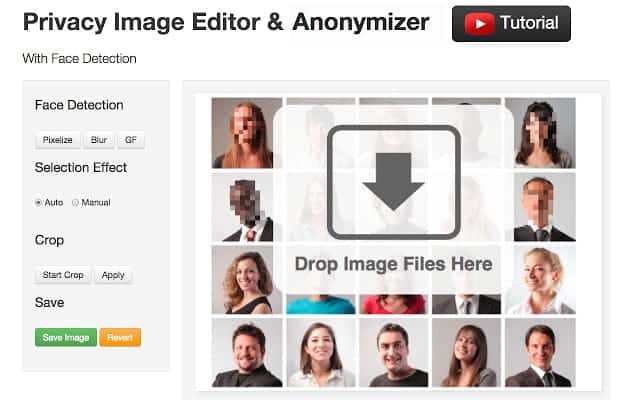
Wat als je een deel van een afbeelding wilt vervagen in stukjes pixels, maar niet het hele ding?
Bereiden gezichtspixelizer Een geweldige optie hiervoor, vooral als je je wilt verstoppen Persoonlijke informatie in een screenshot. U kunt de afbeelding vervagen of rasteren. U kunt ook eenvoudig de mate van verduistering van het beeld aanpassen.
Met Facepixelizer zijn er twee hoofdopties voor het rasteren van een afbeelding:
- Gezichten kunnen automatisch worden gedetecteerd om ze te camoufleren.
- Als het automatische resultaat u niet bevalt, kunt u de onderdelen die u wilt rasteren handmatig selecteren.
Een afbeelding handmatig rasteren:
- Zet je foto in de foto-editor.
- Selecteer Handmatig in het menu Bewerken aan de linkerkant.
- Geef voor elke pixel afzonderlijk de gewenste grootte op.
- Klik en sleep de muis over de gevoelige informatie die u wilt verbergen.
Als u klaar bent, kunt u uw foto op uw computer opslaan door op . te klikken foto opslaan.
Op het gebied van veiligheid:
- Facepixelizer verwijdert EXIF-gegevens van de foto.
- Uw afbeeldingen worden niet opgeslagen op de server van de website.
- De afbeeldingen zijn beveiligd omdat alle beeldverwerking in uw browser plaatsvindt. Verlaat nooit uw browser en gegevens worden niet over het netwerk verzonden.
Voor meer informatie over EXIF-gegevens , zie ons artikel over Metadata van foto's verwijderen.
3. Dennengereedschap
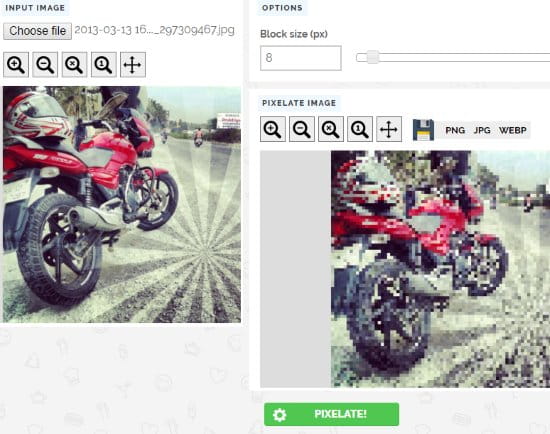
Pintools Het is een online bewerkingstoepassing die u kan leren hoe u een afbeelding kunt rasteren. U kunt een afbeelding op de website ook vervagen.
Net als de andere apps op deze lijst, is Pinetools gratis te gebruiken. Het enige dat u nodig heeft, is een webbrowser.
Een deel van een afbeelding online rasteren:
- Open Pinetools in uw webbrowser.
- Upload vervolgens een afbeelding vanaf uw computer.
- Klik en sleep om het gebied te selecteren dat moet worden vervaagd.
- Specificeer de pixelblokgrootte voor die regio. De schuifbalk bevindt zich aan de rechterkant van het scherm.
- Klik op de groene knop onder aan het scherm met de tekst Sensor!
Wanneer u op deze knop klikt, zal Pinetools een deel van de afbeelding rasteren of vervagen. Daarna kunt u de afbeelding downloaden in JPEG-, PNG- of BMP-indeling.
Volgens haar servicevoorwaarden stelt Pinetools dat je de website mag gebruiken voor persoonlijke, niet-commerciële projecten. Hoewel de direct beschikbare informatie over het bedrijf minimaal is - en we zouden graag hebben dat er meer van zou zijn - is Pinetools zeer transparant over wat het met uw gegevens zal doen.
Op het gebied van veiligheid:
- Pinetools verzamelt geen informatie van sitebezoekers.
- Het gebruikt geen cookies voor trackingdoeleinden.
- Pinetools verzamelt informatie wanneer u de website gebruikt, zoals beeldrasterisatie.
- Het maakt geen gebruik van een SSL-certificaat.
Dus qua veiligheid kan het beter.
Dit betekent echter niet dat deze website onbruikbaar is. Het betekent gewoon dat het de beste is voor grappige foto's Of voeg coole effecten toe. Je moet je gevoelige documenten bewerken via een website als Facepixelizer.
4. PNG-pixelator
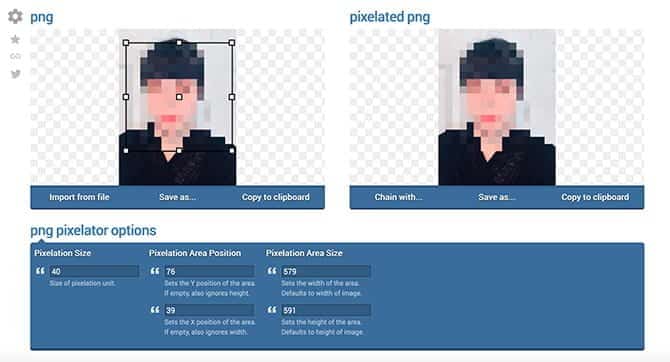
Bereiden PNG-pixelator Een van onze favoriete tools in deze lijst. De website wordt beschouwd als het "eenvoudigste rasternetwerk voor afbeeldingen op internet", en de website is er trots op eenvoudig te gebruiken en advertentievrij te zijn.
Eerlijk gezegd, na het te hebben geprobeerd, moeten we het eens zijn. PNG Pixelator is geweldig.
Om te leren hoe u een afbeelding kunt rasteren met deze site:
- Open de website.
- Upload je foto in de uploadbox aan de linkerkant.
- Klik op het selectiekader en sleep het over het specifieke gebied dat u wilt vervagen.
- Aan de rechterkant van het scherm zou u een live voorbeeldvenster moeten zien. Hier kunt u de pixels in realtime bekijken terwijl ze informatie verbergen.
Als u tevreden bent met uw bewerkingen, klikt u op Opslaan als -> Downloaden , die zich onderaan het rechtervak bevindt. Hiermee wordt uw afbeelding op uw computer opgeslagen.
Het beste van PNG Pixelator - naast gratis zijn - is dat het veel meer is dan alleen een hulpmiddel voor het vervagen van afbeeldingen. Als onderdeel van een bredere groep applicaties, fungeert Online PNG Tools als een "kit met handige tools voor het bewerken van PNG-afbeeldingen".
Enkele andere dingen die u moet weten:
- U kunt alle tools op de website voor persoonlijk gebruik gebruiken, zolang u niets illegaals doet.
- Momenteel hebt u geen account, gebruikersnaam of wachtwoord nodig om toegang te krijgen tot een van de tools.
Op het gebied van veiligheid:
- PNG Pixelator voert "alle conversies en berekeningen uit in uw browser".
- De website stuurt geen van de invoergegevens naar zijn servers.
- . is opgeslagen IK P De servers van uw website, maar er is geen persoonlijk identificeerbare informatie bijgevoegd.
PNG Pixelator is absoluut een van de beste tools op deze lijst.
Leer hoe u foto's online kunt rasteren en vervagen
Nu u weet hoe u uw foto's gemakkelijk online kunt vervagen of rasteren, kunt u aan de slag met foto's bewerken En verberg gevoelige informatie, helemaal gratis.
Er kunnen echter aanvullende aanpassingen zijn die u wilt maken die niets te maken hebben met het verbergen van de details. misschien wil je opnieuw kleurplaat , of voeg er wat tekst aan toe. Zo ja, hier is een lijst Hulpprogramma's voor het bewerken van webfoto's waarvan u kunt profiteren.







